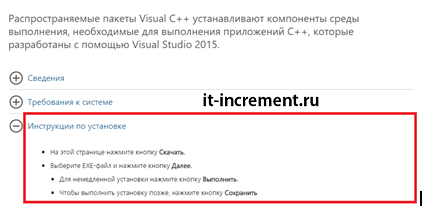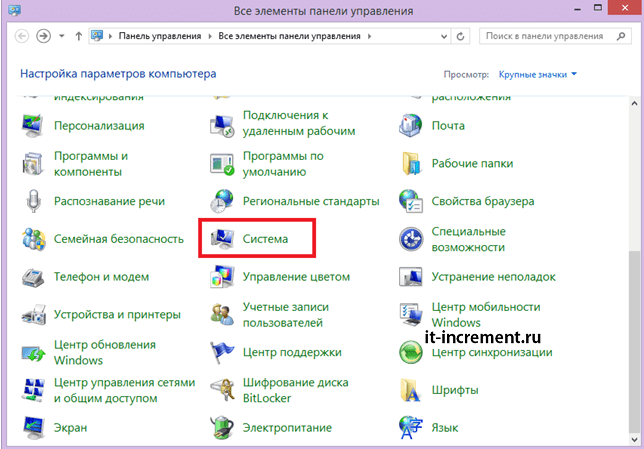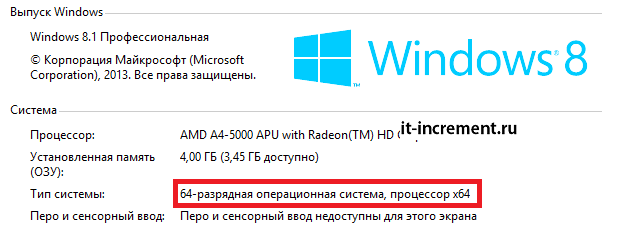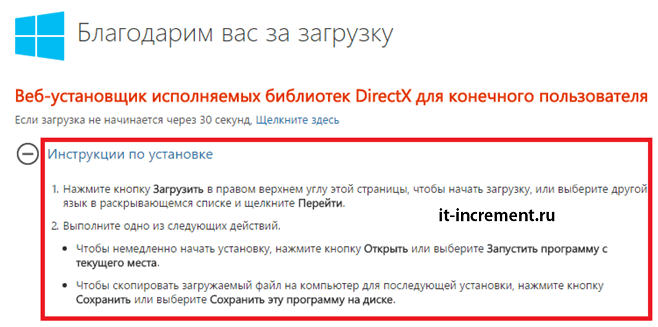Если у вас возникло сообщение об ошибке с непонятным кодом msvcr100.dll при открытии какого-то приложения, не пугайтесь. Данную проблему исправить очень просто.
Причины возникновения проблемы.
Ошибка возникает из-за неполадок файлов с расширением dll. Они вызывают сбои в работе Microsoft Visual C++. Из-за этого некоторые программы и приложения не могут нормально работать.
Как исправить ошибку msvcr100 dll
Переустановка программы.
Проще всего скачать и установить новый пакет Microsoft Visual C++. Учтите, что скачать данную утилиту можно только на официальном сайте — https://www.microsoft.com/ru-ru/download/details.aspx?id=48145. Кроме того, именно там вы найдете самую подробную инструкцию по установке.
Кроме того, вам нужно выбрать правильную разрядность компьютера. Для того чтоб ее узнать, перейдите в папку «Панель управления». Затем найдите кнопку «Система».
Там вы увидите разрядность вашего компьютера.
Совет: никогда не скачивайте подобные утилиты с каких-то других сайтов. Они точно содержат вирусы, так как в расширение dll можно вписать любой код программы. Будьте бдительны!
Установка отсутствующего компонента вручную.
Если неполадка осталась, то можно воспользоваться данным способом. Скачайте файл с официального сайта: https://ru.dll-files.com/msvcr100.dll.html. Ни в каких других ресурсах искать не стоит. Здесь есть все необходимое.
У вас есть два варианта: установить все вручную или скачать клиент, который сделает все за вас. Конечно, настоятельно рекомендуем именно второй вариант использовать, особенно если вы не продвинутый пользователь.
Просто нажмите на кнопку, которая указана на скриншоте, и загрузка начнется.
Установите программу и откройте ее. Она просканирует ваш компьютер и найдет ошибки. После этого она постарается их исправить.
Для ручной настройки на том же сайте вы просто находите отсутствующий компонент. А затем заменяете необходимый файл в папке «System32» и создаете запись в реестре. Так как вы работаете с системными компонентами, вы можете их повредить, из-за чего компьютер вообще может не запускаться. Так что ручная настройка пусть останется на самый крайний вариант.
Замена компонента.
Если вышеперечисленные варианты не помогли, то внимательно просмотрите файлы программы. Если среди них вы найдете компонент под названием «msvcr100.dll», попробуйте его переименовать. Имя подойдет любое.
Зачем это нужно? Возможно, при запуске данного приложения, компьютер использует именно этот компонент вместо системного. А если он неисправен, то и приложение работать не будет.
Обновить DirectX и NET Framework.
Конечно, неполадка еще может возникать по другой причине. Если необходимый файл есть, но проблема все равно осталась, то программа просто не может правильно к нему обратиться. Если это именно ваш случай, то просто обновите DirectX и NET Framework, скачав их с официального сайта: https://www.microsoft.com/ru-ru/Download/confirmation.aspx?id=35 или же https://www.microsoft.com/ru-ru/download/details.aspx?id=48130.
На данном портале вы найдете всю необходимую информацию по установке.
Внимательно скачивайте все компоненты. Велика вероятность, что там может находиться вирус. Скачивать файлы необходимо только с официальных сайтов. Не смотря на очевидность данного факта, многие решают скачивать с каких-то посторонних ресурсов. Не стоит так делать. Защита вашего компьютера в ваших руках.
Таким образом, вы можете с легкостью решить данную ошибку. Но аккуратно работайте с ручной настройкой, ибо последствия могут разные.
Подробнее о решении: